von Steffen Körber
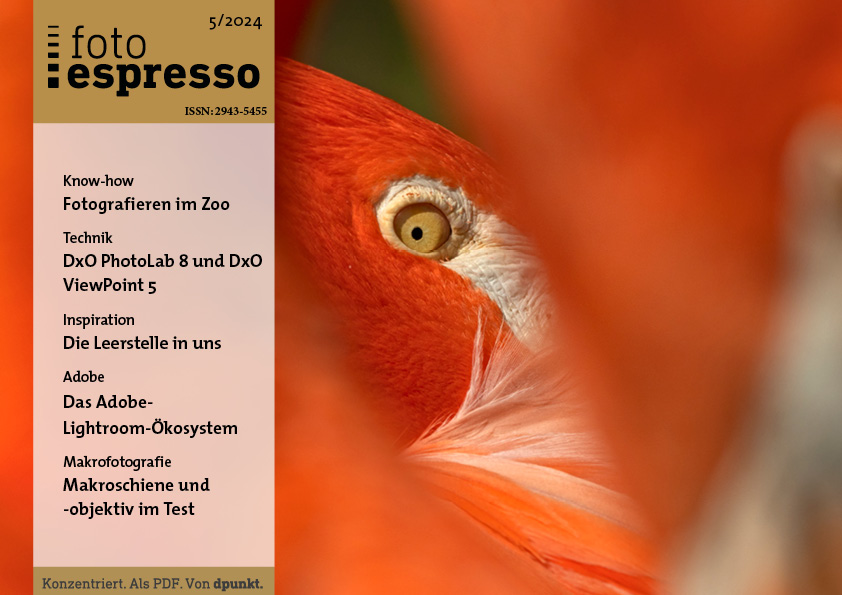

Es scheint, als werde der haptischen Komponente in der Bildverarbeitung neuerdings viel Potenzial beigemessen. Nachdem Ende 2015 das Kickstarter-Projekt der kanadischen Firma Palette Gear erfolgreich finanziert wurde, kam 2016 mit Loupedeck ein ähnliches Produkt über eine Indiegogo-Kampagne auf den Markt. Zugegeben, Kickstarter und indiegogo bringen als Crowdfunding-Plattformen allerhand ›hippe‹ Innovationen hervor, deren Alltagsnutzen damit allein längst noch nicht unter Beweis gestellt wird. Nachdem aber Phase One verkündete, dass Capture One in Version 10 mittels Tangent-Panels bedienbar ist und damit die Zukunft der Bildbearbeitung eingeläutet sei, durfte man doch etwas hellhörig werden.
Während sich Tangent als Hersteller für High-End-Konsolen im oberen Preissegment ansiedelt und für den ›normalen‹ Fotografen kaum interessant sein dürften, sind die Lösungen von Palette Gear und Loupedeck geradezu erschwinglich.
Aus Neugier habe ich mich mit diesem Trend genauer beschäftigt und mir exemplarisch das Palette Expert Kit etwas näher angeschaut, das uns freundlicherweise von Enjoyyourcamera zur Verfügung gestellt wurde. Dabei stellte sich mir die Frage, ob eine solche haptische Lösung in der Bildbearbeitung wirklich einen Nutzen mit sich bringt, der die dafür anfallenden Kosten rechtfertigt.
Insgesamt gibt es vier Versionen des Palette-Gear-Systems: Das Starter-Kit umfasst neben dem Basis-Element, das über ein Display verfügt, vier Elemente (ca. 240 €), das Expert-Kit sieben Elemente (ca. 370 €) und das Professional-Kit gar 14 Elemente (ca. 600 €). Im Detail enthält unser getestetes Expert-Kit neben dem Basismodul zwei Schieberegler, zwei Taster und drei Drehregler.
Die einzelnen Elemente verfügen über Kontakte an allen Seiten. Sie sind magnetisch und werden dabei einfach aneinander gesteckt. Man muss beim Zusammenstecken nur darauf achten, dass jedes Modul mit seinen Pins mit den Kontakten eines nebenliegenden Moduls verbunden ist.
Die Verarbeitung der einzelnen Elemente ist äußerst wertig. Die Gehäuse sind aus Aluminium gefertigt und mit Magnetflächen versehen, damit man sie beliebig kombinieren kann. Jedes Element besitzt eine Gummierung an der Unterseite, die einen guten Halt auf dem Schreibtisch gewährleistet. Außerdem ist jedes Element mit einem RGB-LED-Licht ausgestattet. So erstrahlt es in einer vom Anwender in der App zugewiesenen Farbe. Leider ist das Spektrum an belegbaren Farben nicht besonders groß, so dass man bei einem größeren Set nicht alle Regler mit unterschiedlichen Farben versehen kann.
Die App, die nur in englischer Sprache verfügbar ist, ermöglicht es, den Elementen innerhalb eines genutzten Programms Funktionen zuzuweisen. Hierzu lassen sich Profile anlegen. Neben Bildbearbeitungsprogrammen werden auch Programme für Grafik, Design, Audio und Video unterstützt.
Beim Erstellen eines Profils zeigt die App die Elemente in genau der Anordnung, in der man sie zusammengesteckt hat (Abb. 4 und 5). Es lässt sich für jedes Element aus einer Vielzahl vordefinierter Funktionen wählen. Ist die gewünschte Funktion nicht schon in der App hinterlegt, kann man diese über die Tastenkürzel (sofern ein Tastenkürzel für die Funktion vorhanden ist) manuell belegen. Daraus ergeben sich unzählige Möglichkeiten, wenn man bedenkt, wie viele Funktion sich über Tastenbefehle ausführen lassen.
Für meine Lightroom-Basis-Konfiguration konnte ich alle Elemente mit vordefinierten Funktionen belegen. Da sich in der Palette-App allerdings für Photoshop recht wenige dieser Befehle finden, habe ich in einem für Porträt-Retusche erstellten Profil einige Tastaturkürzel hinterlegt. Für die beiden Taster beispielsweise CMD + J zum Erstellen einer neuen Ebene und Umschalt + Alt + F zum Auswählen der Füllmethode ›weiches Licht‹. Einen der beiden Schieberegler konnte ich für die Deckkraft der neuen Ebene nutzen. Die drei Drehregler nutze ich für das Anpassen der Pinselgröße, des Kontrasts und der Helligkeit. Dank der sensiblen Mechanik der Drehregler lässt sich ein Bild damit aber auch sehr präzise gerade ausrichten.
Um das Palette-Set ausgiebig testen zu können, habe ich versucht, es sinnvoll in meinen Workflow zu integrieren. Neben Porträts bearbeite ich auch Fotos aus den Bereichen Natur-, Sport und Landschaftsfotografie. Nachdem ich mir überlegt hatte, an welcher Stelle sich das Palette-Set sinnvoll in meinen Workflow integrieren lässt, entschied ich mich für die zuvor bereits angesprochenen Profile für die Lightroom-Basiseinstellungen und die Photoshop-Porträt-Retusche.
Beim Bearbeiten einer Serie von Porträts in Photoshop konnte ich dank des Profils vom Palette Expert Kit tatsächlich profitieren. Nach kurzer Eingewöhnungszeit wurde die Bedienung der Elemente schnell zur Routine und erleichterte mir bestimmte Bearbeitungsschritte. Zwar kann man das Erstellen einer Ebene mit Mischmodus ›weiches Licht‹ auch einfach in eine Photoshop-Aktion einbetten, die Deckkraft der Ebene passe ich jedoch gerne bei jedem Bild individuell an – und dies ging mit der haptischen Lösung erstaunlich präzise. Auch das Anpassen von Helligkeit, Kontrast und das Einstellen der Pinselgröße stellte für mich eine Erleichterung dar, weil es damit nicht mehr nötig war, einzelne Menüpunkte aus der Leiste aufzurufen oder in das Werkzeugbedienfeld zu wechseln.
Für andere Anwendungsfälle fiel es mir aber schwer, mir ein sinnvolles Profil zu überlegen. Auch stellte sich mir die Frage, ob es sich nun für den Einzelfall überhaupt lohnt, eigens ein Profil in der App anzulegen. Schließlich muss man sich an jedes neue Profil auch erst einmal gewöhnen, weil die Regler dann ganz unterschiedliche Funktionen besitzen und ggf. auch anders angeordnet sind. Und so blieb es bei mir auch bei diesem einen Profil für Photoshop. Natürlich konnte ich dieses teilweise trotzdem auch für andere Aufnahmen nutzen, aber es fühlte sich damit nicht so ›natürlich‹ an, weil einige Regler ungenutzt blieben und es sich nicht eine um Bearbeitung nach immer gleichem Schema handelte, sondern die Bilder ganz unterschiedlich nachbearbeitet wurden.
Für Lightroom habe ich mir ein weiteres Profil angelegt, das diesmal keinen speziellen Bearbeitungsfall, sondern meinen Basis-Workflow abdeckt, den alle meine Bilder durchlaufen. Und auch hiermit ließ es sich gut arbeiten. Einen wirklichen Vorteil konnte ich für mich persönlich jedoch nur bei der Bildauswahl ausmachen. Mit dem Drehregler, der gleichzeitig auch als Taster dient, browste ich durch die aufgenommenen Bilder und markierte sie mit einem Druck als ausgewählt – und zwar schneller als mit Tastatur und Maus. Bei allen anderen Funktionen hatte ich jedoch den Eindruck, dass es bloße Präferenz ist, ob man lieber einen haptischen oder digitalen Regler nutzt. Kann man sich für die haptische Steuerung begeistern, überzeugen die Regler des Palette-Sets.
Sie lassen sich sehr präzise steuern. Gut gefällt mir auch, dass man beim Betätigen der Regler den Blick auf dem Bild(schirm) lassen kann. Was mir bezüglich der Regler nicht ganz durchdacht scheint, ist die Konstruktion des Schiebereglers. Da dieser im Gegensatz zum Drehregler Endpunkte aufweist, wäre ein Mechanismus notwendig, der den Regler nach dem Betätigen automatisch wieder auf die mittlere Position zurückführt. Denn sonst ergibt sich folgendes Problem: Weist man dem Regler beispielsweise den Kontrast zu und erhöht durch vollständiges Schieben an die obere Kante den Wert um +100, bleibt der Regler beim Wechsel auf das nächste Bild an der oberen Position, obwohl der Kontrast-Wert auf 0 ist. Möchte man den Kontrast bei dem Bild also ebenfalls erhöhen, muss man den Regler zunächst ganz nach unten dann wieder über die Mitte nach oben schieben, bis der gewünschte Wert erreicht ist. Das ist sehr umständlich und lässt den Wunsch aufkommen, die beiden Schieberegler lieber durch zwei weitere Drehregler zu ersetzen.
Bei der Bewertung des Palette Gear Expert Kit gibt es zwei Aspekte, die schließlich den Gesamteindruck bilden: zum einen die Qualität und Verarbeitung und zum anderen der sich aus dem Set ergebende Nutzen. Was das Palette Expert Kit an sich betrifft, gibt es fast nur Gutes zu berichten. Die Verarbeitung der einzelnen Komponenten ist durchweg hochwertig und das modulare System ziemlich clever. Lediglich der Schieberegler sollte noch einmal überarbeitet werden, damit er ähnlich funktional wie der Drehregler wird. Die mitgelieferte Software ist intuitiv bedienbar und bietet beinahe grenzenlose Möglichkeiten, die Regler nach individuellen Bedürfnissen zu programmieren. Insofern lässt sich diesbezüglich eine klare Kaufempfehlung aussprechen.
Entscheidend ist aber auch die Frage, ob sich durch das Arbeiten damit ein Vorteil ergibt, der den Anschaffungspreis rechtfertigt. Als Vorteile kommen Bequemlichkeit und Effizienzsteigerung infrage. Wenn Ihnen das ›haptische‹ Arbeiten mit Tastern und Drehreglern mehr entgegenkommt als die Verwendung von Tastenkombinationen und Maus, liegen Sie mit einem der Kits von Palette Gear sicher nicht falsch. Ist das für Sie unerheblich, stellt sich die Frage, ob man damit effizienter arbeiten kann oder nicht. Unserer Meinung nach hängt das stark von der Art und der Anzahl zu bearbeitender Bilder ab. Wenn Sie konstant eine große Menge an Bildern in immer ähnlicher Weise bearbeiten müssen, lässt sich mit dem Palette Gear Expert Kit ein sehr effizienter Workflow gestalten. Dann überwiegt der Nutzen den Aufwand der Einrichtung (Installation der App, Programmierung der Tasten, Verinnerlichen der Regler und deren Anordnung). Bearbeiten Sie aber nur einzelne oder wenige Bilder auf jeweils ganz unterschiedliche Weise, benötigen Sie mehrere Profile und haben gleichzeitig weniger die Möglichkeit, die Funktionen der Taster und Schalter zu erlernen. Dann benötigen Sie vermutlich sogar mehr Zeit als vorher. Vor der Anschaffung sollte man sich also genau überlegen, welchen Nutzen man sich verspricht. ◆
Hersteller: www.palettegear.com
Bezugsquelle in Deutschland: www.enjoyyourcamera.com
Dieser Artikel erschien am 15.02.2017 in fotoespresso 1/2017


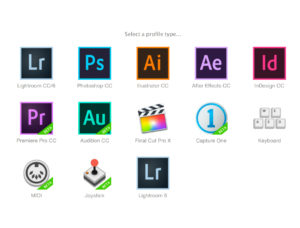
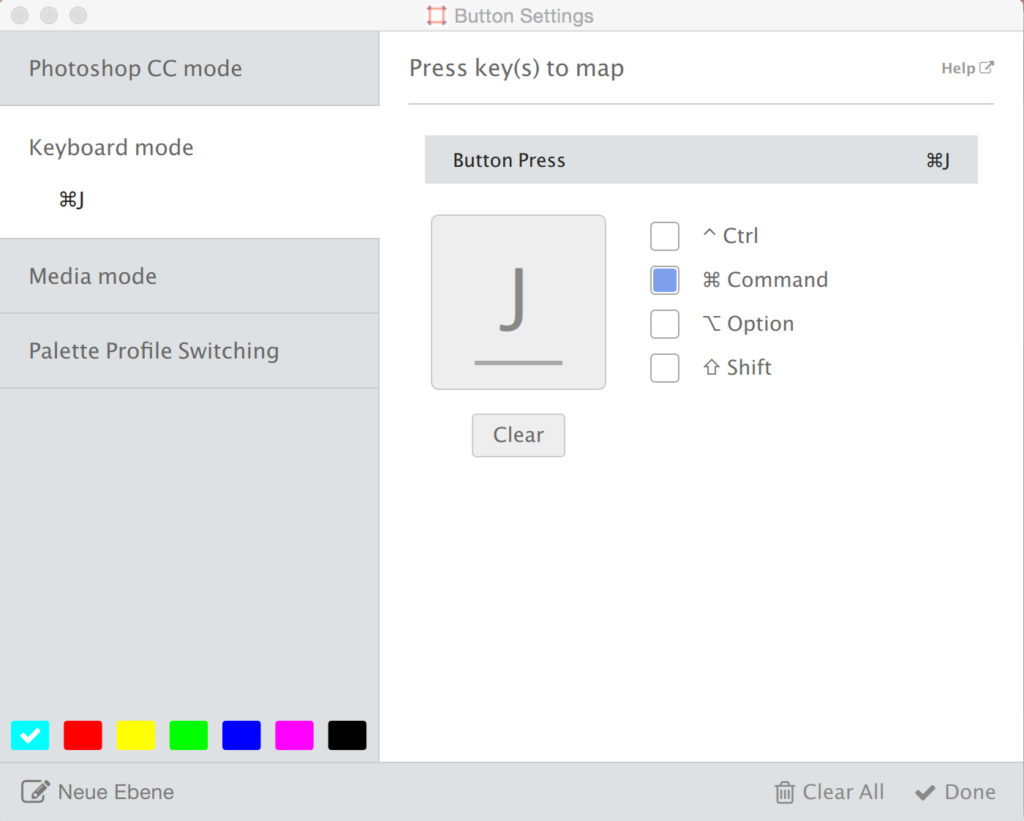
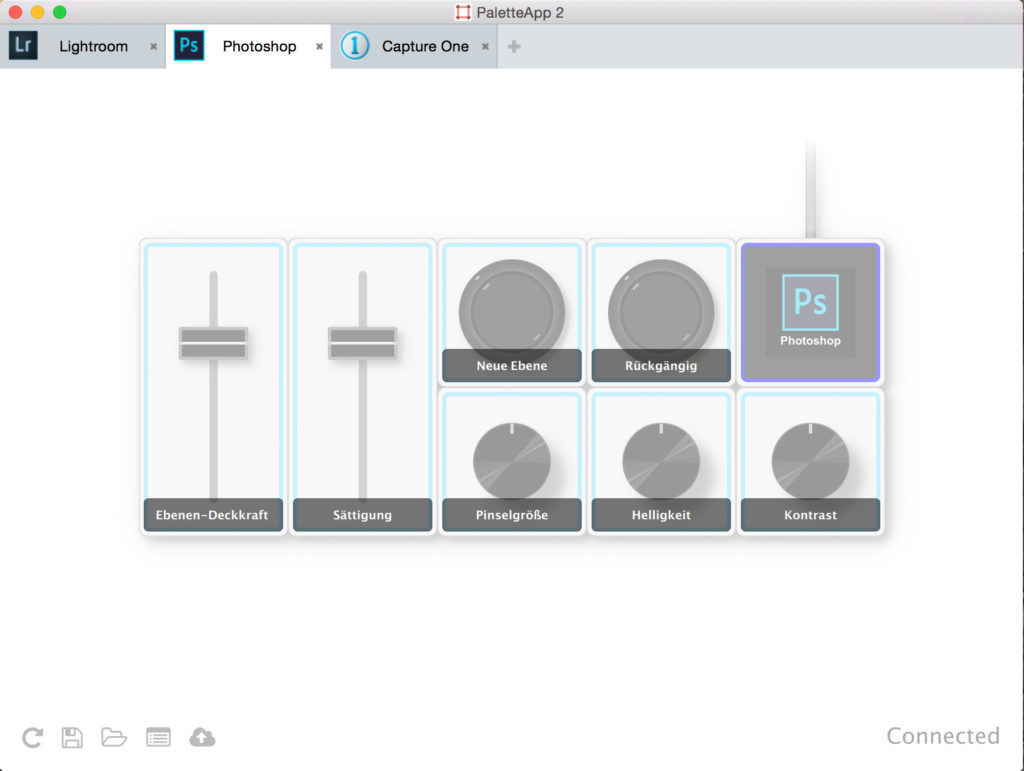

Ich empfinde den Preis als deutlich überzogen. Gut das man das gleiche mit einem einfachen MIDI Mixer (~50€) und Open-Source Software erreichen kann 🙂
Hallo Jan,
danke für deinen Kommentar. Weißt du, wo es Infos oder möglicherweise sogar eine Anleitung für die von dir angesprochene Lösung gibt?
Viele Grüße
Steffen
Hallo Steffen,
ich verwende das Open Source Tool MIDI2LR by rsjaffe und den Behringer X-Touch Mini.
Im Prinzip schließt man den Midi Controller an den Rechner an, drückt auf eine Taste, weißt den entsprechenden Befehl zu. Zugegeben es dauert etwas dafür hat man dann auch sein wunschlayout und ist voll flexibel.
Viele Grüße
Jan
Hallo Jan,
danke für die Empfehlung. Das werde ich mir mal genauer anschauen.
Viele Grüße
Steffen
Gerne 🙂
Danke für den Tip!
Brauche das zwar nicht zwingend -und deswegen käme auch eine knapp 400€ teure Lösung nicht in Frage- aber zum Testen sind die knapp 100€ für den Behringer ok.
Gruss
Hallo Jan,
das klingt sehr interessant! Da ich aber komplett neu bin in diesem Thema – wo kann man sich darüber am besten informieren und funktioniert das auch mit DxO PhotoLab?
Vielen Dank & SG
Erhard
Mit dem Professional Set kann man auf zwei Ebenen praktisch den kompletten Workflow über die Palette abbilden. Dabei setze ich einen Taster als Umschalter zwischen Bibliothek sowie Entwickeln / Basis und Entwickeln / Weiteres ein.
Ein Taster erledigt Reject, zwei Vorwärts- und Rückwärtsblättern, Die Schieber und Drehregler setze ich für die Regler im Entwicklungsmenü ein. Dabei gefällt mir sehr, dass ich aufgrund der längeren Regelwege viel feinfühliger arbeiten kann als mit der Maus oder dem Touchpad. Palette ist auch aktiv und entwickelt nach den Anregungen der Kunden weiter. Fazit: nicht billig, aber wertig und bei der Bearbeitung von vielen Hundert Fotos eine große Hilfe für mich. Ob es sich lohnt, in die persönliche Einrichtung und die Gewöhnung Arbeit zu stecken, hängt vom Umfang der Arbeit mit Fotos ab, und ob es sehr in die Tiefe der individuellen Einzelbearbeitung geht oder um einen eher gleichförmigen Workflow.